Come Instagram, anche WhatsApp ha una base di utenti abbastanza attiva che condivide il proprio talento creativo sull’app. Sebbene WhatsApp non abbia mai lo scopo di mettere in mostra le capacità creative, gli utenti cercano comunque di migliorare la qualità dei propri video di stato.
Su WhatsApp puoi condividere quello che vuoi nello Stato. Puoi aggiungere un’immagine, una GIF, un video, una clip vocale, ecc. Ma cosa succede se desideri aggiungere uno stato WhatsApp con musica di sottofondo?
Diciamo che hai registrato un video e vuoi inserirlo nello stato di WhatsApp. Ma, prima di condividere, desideri aggiungere una musica di sottofondo per dare al video un tocco di unicità.
È possibile aggiungere musica di sottofondo allo stato di WhatsApp? Assolutamente si! Tuttavia, dovrai utilizzare diverse app di terze parti poiché non disponi di strumenti o opzioni integrati.
Come aggiungere musica allo stato di WhatsApp
Quindi, continua a leggere l’articolo se desideri aggiungere musica allo stato di WhatsApp. Di seguito, abbiamo condiviso alcuni semplici metodi per aggiungere una canzone allo stato di WhatsApp. Iniziamo.
1. Aggiungi musica allo stato di WhatsApp senza alcuna app
Non è necessario utilizzare app di terze parti per aggiungere musica allo stato di WhatsApp, a condizione che tu sia disposto a comprometterne la qualità.
Puoi utilizzare l’altoparlante del telefono per aggiungere musica al video di stato di WhatsApp. Fondamentalmente, devi riprodurre la musica sul tuo telefono tramite l’altoparlante e quindi iniziare a registrare il tuo stato.
1. Apri l’app del lettore musicale sul telefono e riproduci la musica
2. Puoi anche utilizzare app di musica online come Spotify, SoundCloud, ecc. per riprodurre la musica. Assicurati che la musica venga riprodotta sull’altoparlante e non su cuffie cablate o wireless.
3. Mentre la musica è in sottofondo, apri WhatsApp, passa alla scheda Stato e inizia a registrare il tuo stato< /span>.
4. Questo registrerà il video e catturerà il suono dell’altoparlante.
5. Una volta terminato, tocca il pulsante freccia verde e invia il video al tuo stato.
Questo è tutto! Questo è il modo più semplice per aggiungere musica di sottofondo allo stato di WhatsApp. Puoi anche riprodurre la musica su qualsiasi altro dispositivo e quindi registrare lo stato di WhatsApp; anche questo serve lo stesso.
2. Aggiungi musica di sottofondo allo stato di WhatsApp utilizzando YouCut
YouCut è un’app di editing video per Android che ti consente di aggiungere musica a qualsiasi video. Questo è un processo manuale; devi registrare il video dall’app della fotocamera del tuo telefono e quindi utilizzare l’editor video YouCut per aggiungere musica.
Dopo la modifica, devi caricare il video sul tuo stato WhatsApp. Ecco come utilizzare l’editor video YouCut.
1. Scarica e scarica installa l’app YouCut Video Editor sul tuo smartphone Android.
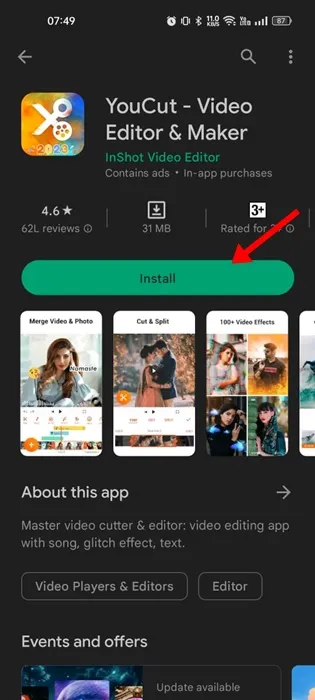
2. Una volta scaricato, tocca l’icona (+) in basso e aggiungi il video a cui desideri aggiungere la musica di sottofondo.
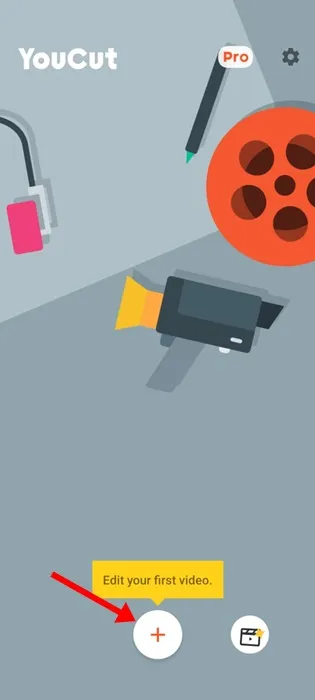
3. Ora tocca il pulsante Musica nella barra degli strumenti in basso.
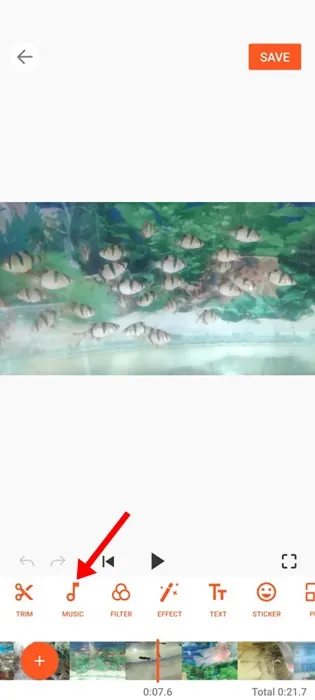
4. Seleziona la musica che desideri aggiungere al tuo video. Per aggiungere la tua musica, passa alla scheda La mia musica.
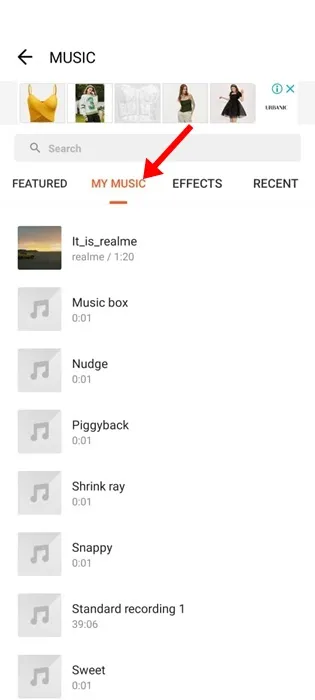
5. Ora tocca la musica che desideri aggiungere.
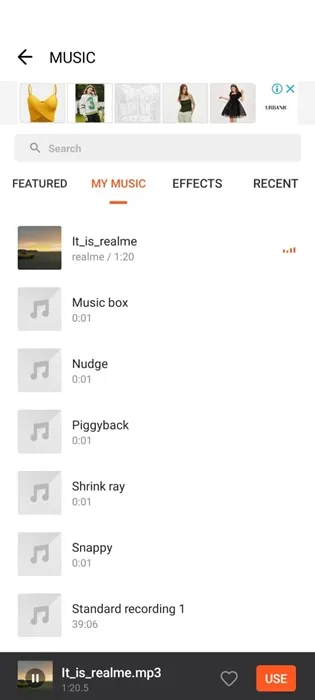
6. Questo aggiungerà musica al video. Puoi modificare gli orari di inizio e fine della musica e toccare il pulsante Salva .
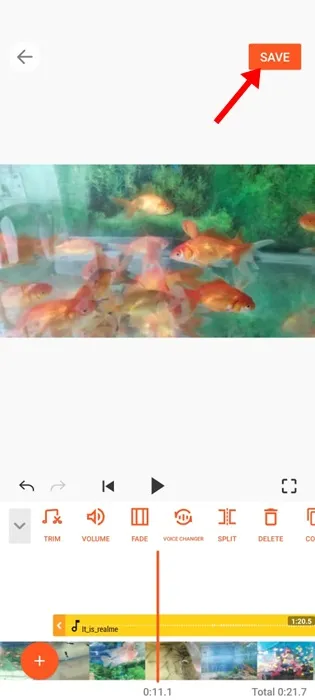
7. Alla richiesta di esportazione, imposta Risoluzione, Frequenza fotogrammi e Qualità e tocca nuovamente il pulsante Salva.
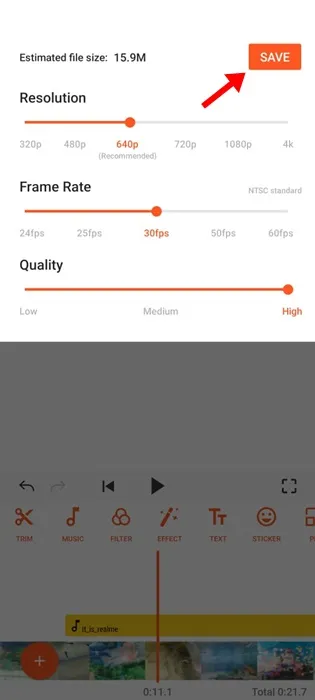
Questo è tutto! Ecco come puoi utilizzare l’editor video YouCut per aggiungere brani ai video di stato di WhatsApp.
3. Aggiungi brani allo stato di WhatsApp utilizzando VN Video Editor
VN Video Editor è molto popolare tra gli utenti di Instagram e TikTok. È un’app di editing video completa per Android/iOS, che ti consente di aggiungere musica a qualsiasi video.
Quindi, puoi usarlo per aggiungere musica di sottofondo ai tuoi video di stato di WhatsApp. Ecco come utilizzare l’app.
1. Scarica e scarica installa VN Video Editor sul tuo smartphone.
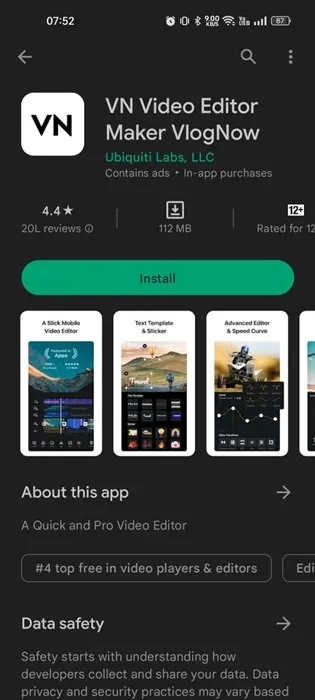
2. Apri l’app e tocca l’ icona (+) nell’angolo in basso a destra.
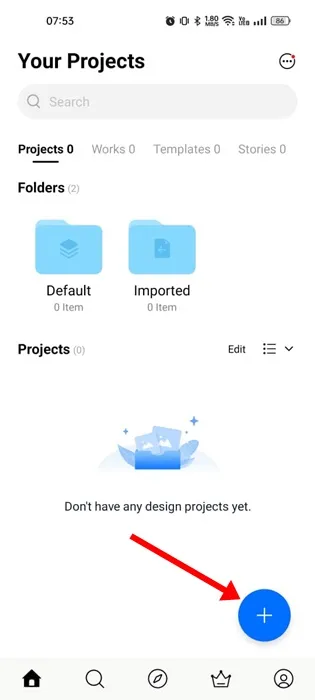
3. Seleziona il video e tocca l’icona Musica (+).
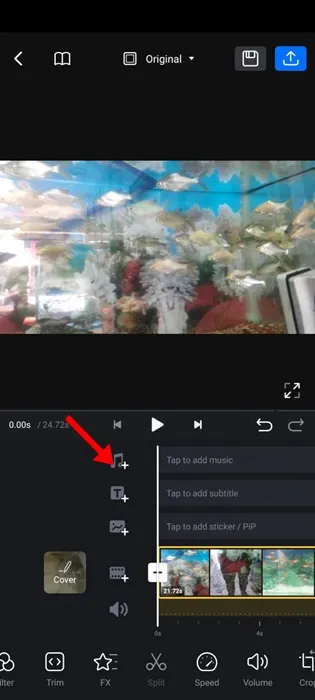
4. Ora seleziona Musica dal menu visualizzato.
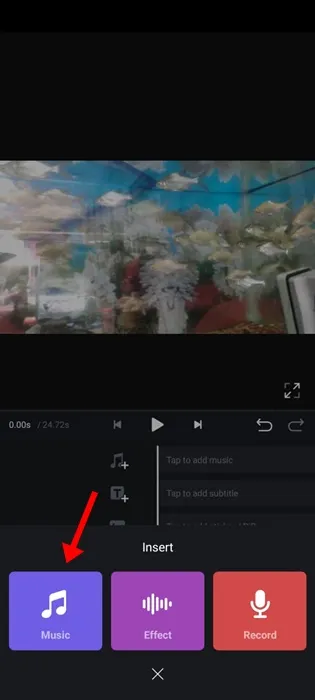
5. Nella Libreria musicale, tocca il pulsante Utilizza accanto alla musica che desideri aggiungere al video di stato.
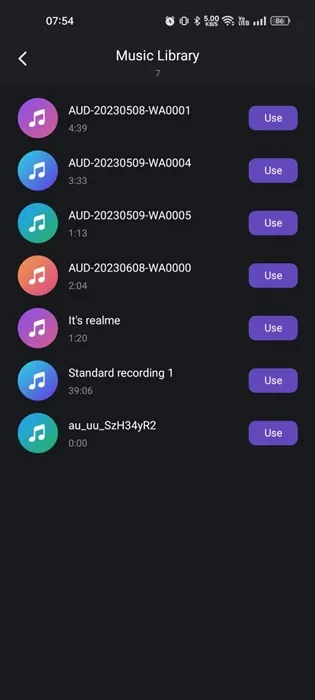
6. Ora seleziona il volume della musica, Dissolvenza in apertura e amp; rimuovere gli effetti e toccare l’icona segno di spunta nella parte inferiore dello schermo.
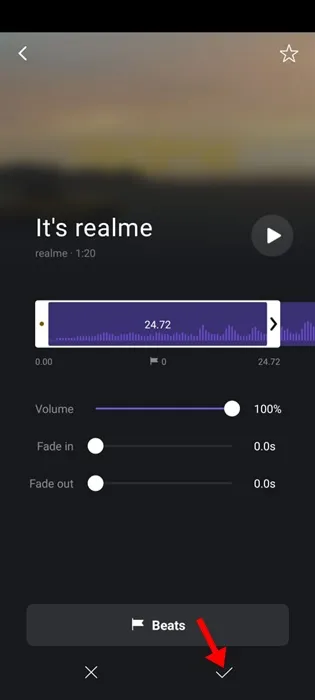
7. Tocca il pulsante Esporta nell’angolo in alto a sinistra una volta aggiunto.
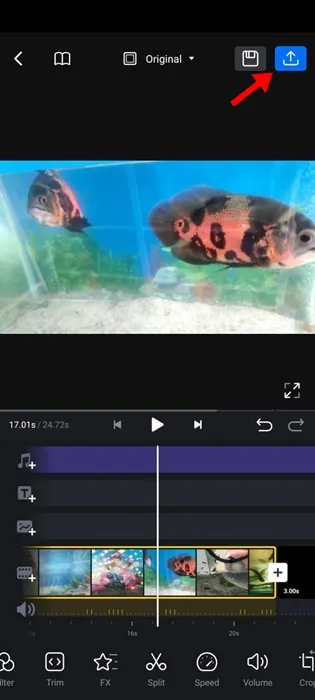
8. Seleziona Impostazioni di esportazione e tocca l’icona segno di spunta in basso.
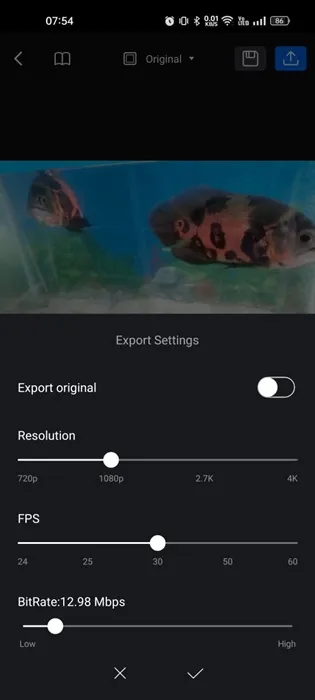
Questo è tutto! VN Video Eitor esporterà ora il video modificato. Puoi quindi condividerlo sul tuo stato WhatsApp.
4. Aggiungi brani allo stato di WhatsApp utilizzando l’editor video Inshot
InShot è un’altra app di editing video gratuita per Android che ti consente di aggiungere musica ai tuoi video preferiti. Ecco come aggiungere brani allo stato di WhatsApp utilizzando l’editor video Inshot.
1. Scarica e scarica installa l’editor video Inshot sul tuo smartphone Android.
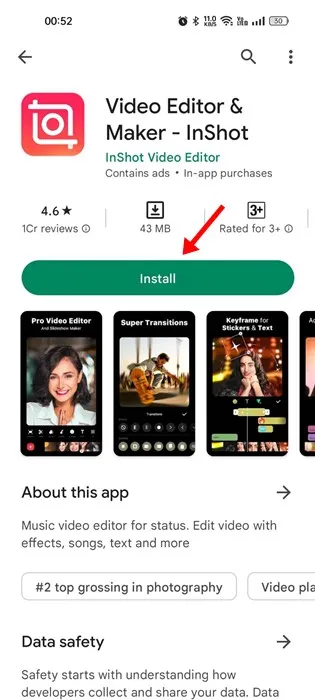
2. Una volta installata, apri l’app e seleziona il video che desideri modificare.
3. Successivamente, tocca l’icona Musica nella barra degli strumenti in basso.
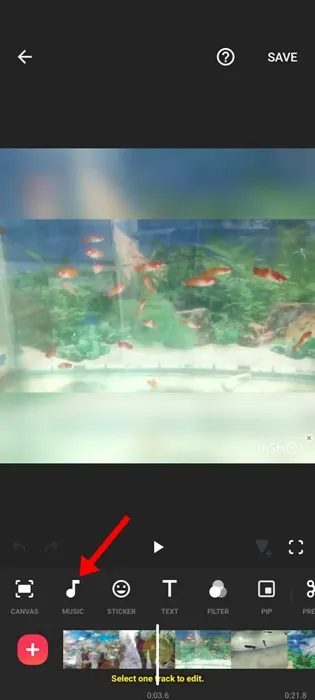
4. Ora passa alla scheda La mia musica, come mostrato nello screenshot qui sotto.
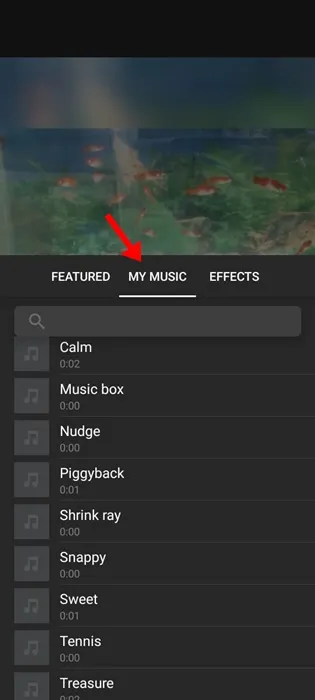
5. Seleziona la musica che desideri aggiungere e tocca il pulsante Utilizza accanto ad essa.
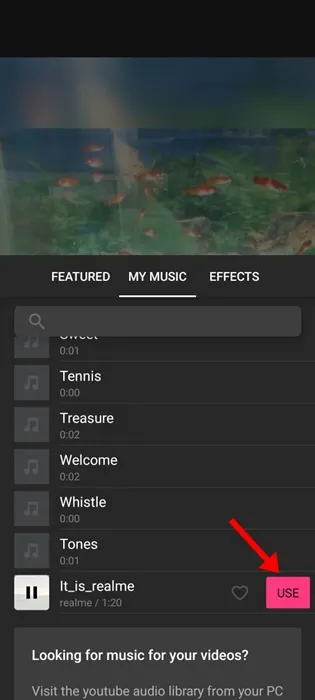
6. La musica verrà aggiunta; puoi modificare gli orari di inizio e di fine in base alle tue esigenze. Una volta terminato, tocca l’icona segno di spunta.
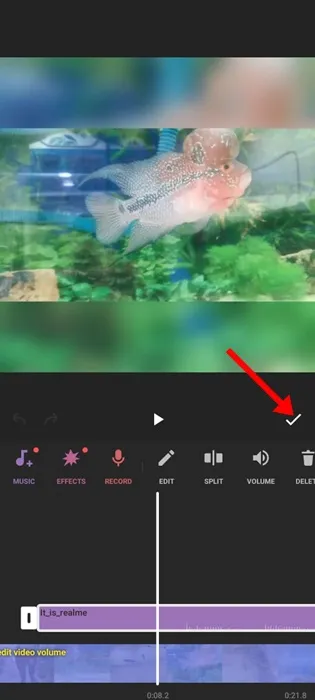
7. Nell’angolo in alto a destra, tocca Salva per salvare il video.
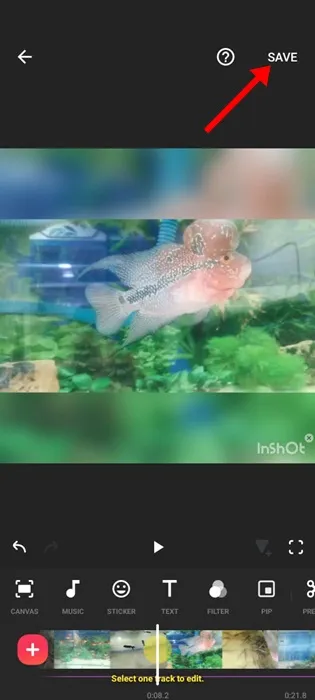
8. Nel menu Salva, seleziona la risoluzione, la frequenza fotogrammi, il formato e tocca nuovamente il pulsante Salva.
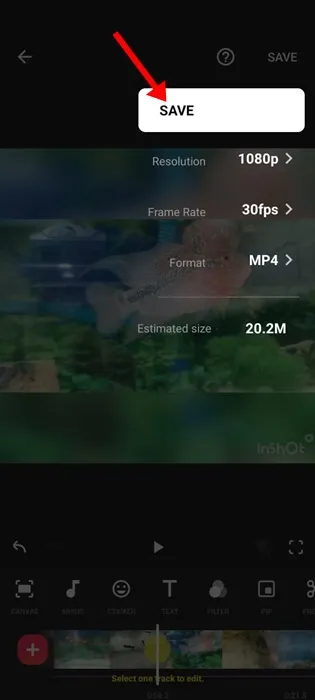
Questo è tutto! Ciò salverà il video modificato nella galleria del tuo telefono. Ora puoi aprire WhatsApp e condividere il video modificato sul tuo stato.
Sebbene al momento non sia possibile aggiungere musica di sottofondo allo stato di WhatsApp, queste soluzioni alternative ti consentono di ignorare queste cose. Puoi modificare manualmente i video e aggiungervi musica. A questo scopo, puoi utilizzare qualsiasi app di editing video gratuita, ma il problema che dovrai affrontare sono le filigrane video.
Alcuni altri editor video per aggiungere musica ai video
Come le app di cui sopra, per Android sono disponibili molti altri editor video che ti consentono di aggiungere musica ai tuoi video. Quindi, puoi utilizzare queste app per aggiungere musica ai tuoi video preregistrati e condividerli sullo stato di WhatsApp. Ecco cosa devi fare.
1. VideoShow Editor video
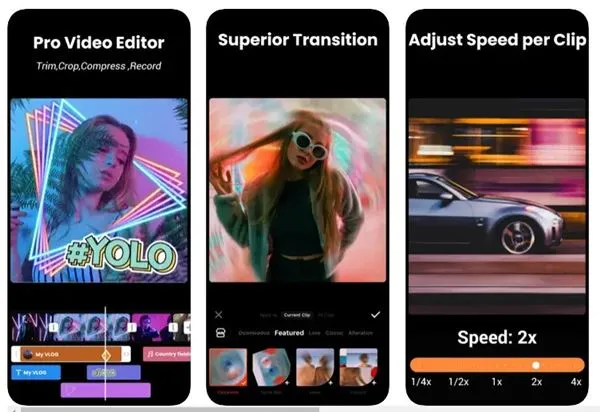
VideoShow è un editor di video musicali per Android di prim’ordine che puoi ottenere da Google Play Store. L’editor video si chiama “Filmigo” ed è un’ottima app per l’editor video.
L’app è molto leggera ma porta molti potenti strumenti di editing video sul tuo cellulare. Ha un’opzione dedicata per aggiungere musica ai tuoi video preferiti.
2. Filmora
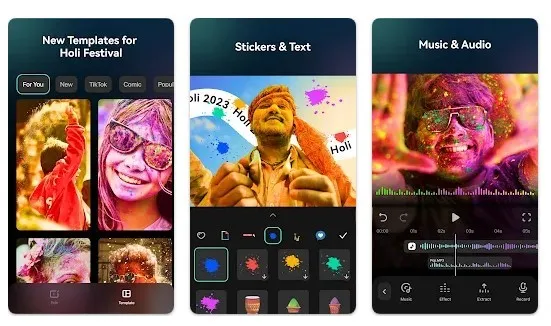
Filmora di Wondershare è un’app Android che fornisce funzionalità di editing video per modificare video mentre sei in movimento. L’app è estremamente facile da usare e offre una gamma di strumenti di editing video, filtri, effetti di transizione video, musica e altro.
Non ci crederai, ma l’abbonamento premium di Filmora ti dà accesso a oltre 1000 stili diversi che puoi aggiungere direttamente ai tuoi video. L’app di editing video per Android ha tutte le funzionalità di cui avrai bisogno per dare un tocco finale ai tuoi video di stato di WhatsApp.
3. KineMaster
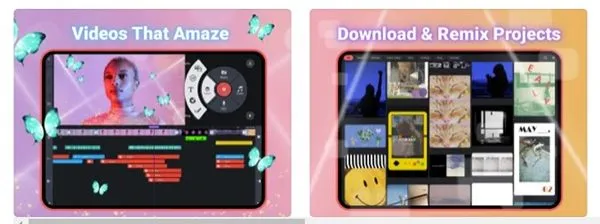
KineMaster è fondamentalmente un editor video, un creatore di animazioni e un’app completa per la creazione di video per Android. Questo offre molte funzionalità utili e utili. funzionalità avanzate gratuitamente.
Con la versione gratuita di KineMaster, ottieni molte potenti funzionalità di editing video; puoi facilmente tagliare o unire i tuoi video, aggiungere musica e amp; foto, aggiungere didascalie, ecc.
L’ultima versione di KineMaster offre anche molti effetti di transizione video, cambia voce, filtri di tendenza e funzionalità di regolazione del colore.
Quindi, questi sono i modi migliori e più semplici per aggiungere musica allo stato di WhatsApp. Se utilizzi qualsiasi altra app per aggiungere musica ai tuoi video, faccelo sapere nel nome dell’app nei commenti qui sotto.
Lascia un commento